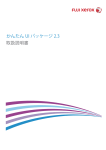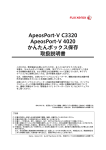Download DocuCentre-IV C2263 N かんたんボックス保存 取扱説明書
Transcript
DocuCentre-IV C2263 N かんたんボックス保存 取扱説明書 このたびは、弊社製品をお買い上げいただき、まことにありがとうございます。 本書は、 「かんたんボックス保存」 (以降、 「本アプリケーション」と呼びます)に含まれ る各機能の操作方法、および使用上の注意事項について記載しています。本アプリケー ションのご使用にあたっては、必ず本書をお読みください。 なお、本書の内容は、お使いのパーソナルコンピューターや、機械の基本的な知識や操 作方法を習得されていることを前提に説明しています。 お使いのパーソナルコンピューターの基本的な知識や操作方法については、パーソナル コンピューターに付属の説明書をお読みください。お使いの機械の操作方法については、 機械に同梱されている『管理者ガイド』や『ユーザーズガイド』などのマニュアルをご 覧ください。 BMLinkS は、社団法人ビジネス機械・情報システム産業協会(JBMIA)の商標です。 その他の製品名、会社名は、各社の登録商標または商標です。 ご注意 ① ② ③ ④ 本書の内容の一部または全部を無断で複製・転載・改編することはおやめください。 本書の内容に関しては将来予告なしに変更することがあります。 本書に、ご不明な点、誤り、記載もれ、乱丁、落丁などがありましたら弊社までご連絡ください。 本書に記載されていない方法で機械を操作しないでください。思わぬ故障や事故の原因となることがあります。 万一故障などが発生した場合は、責任を負いかねることがありますので、ご了承ください。 ⑤ 本製品は、日本国内において使用することを目的に製造されています。諸外国では電源仕様などが異なるため使 用できません。 また、安全法規制(電波規制や材料規制など)は国によってそれぞれ異なります。本製品および、関連消耗品を これらの規制に違反して諸外国へ持ち込むと、罰則が科せられることがあります。 Xerox、Xerox ロゴ、および Fuji Xerox ロゴは、米国ゼロックス社の登録商標または商標です。 目次 目次 目次 ............................................................................................................................... 2 かんたんボックス保存について................................................................................. 3 かんたんボックス保存の特長........................................................................................................ 3 スキャンする................................................................................................................................... 3 スキャンを中止する ....................................................................................................................... 5 各画面について............................................................................................................................... 5 管理者設定 ....................................................................................................................................10 トラブル対処.................................................................................................................................12 注意 / 制限事項.............................................................................................................................14 索引 ............................................................................................................................. 15 2 かんたんボックス保存について かんたんボックス保存について 「かんたんボックス保存」は、複合機の親展ボックス保存機能を、より簡単な操作で 利用できるようにするための追加型アプリケーションです。 本アプリケーションをインストールすると、メニュー画面に[かんたんボックス保存] が表示されます。 補足 z 本アプリケーションをインストール/アンインストールする手順、およびアプリケーションに含まれ る各機能を使用するために必要な環境設定については、 『DocuCentre-IV C2263 N かんたんボック ス保存 インストールガイド』を参照してください。 かんたんボックス保存の特長 「かんたんボックス保存」をインストールすると、各ユーザーが利用できる親展ボッ クスだけが表示され、スキャンしたデータの保存先が簡単に選択できます。 ファイル名の設定では、自動設定(YYYY_MMDD_HHMM:スキャン開始時の年月日 時分)だけでなく、あらかじめ登録されている文字列やユーザー名、日付などを組み 合わせて入力できます。 スキャンする 「かんたんボックス保存」の、基本的な操作の流れを説明します。 1 原稿をセットします。 参照 z 2 原稿をセットする方法については、 『ユーザーズガイド』を参照してください。 認証機能を利用している場合は、認証モードに入ります。 1) 操作パネルの〈認証〉ボタンを押します。 3 かんたんボックス保存について 2) 操作パネルの〈数字〉ボタン、または表示されるキーボードを使って、User ID を 入力し、[確定]を押します。 補足 z パスワードの入力が必要な場合は、User ID を入力したあと、 [次へ]を押し、パスワードを入力し ます。 z IC カードを使用している場合は、IC カードを IC カードリーダーにかざして、 認証モードに入ります。 3 メニュー画面で、[かんたんボックス保存]を押します。 4 スキャンしたデータを保存する親展ボックスを選択します。 補足 z 5 親展ボックスが 1 つしか表示されていない場合は、すでに選択された状態となります。 必要に応じて、各項目を設定します。 参照 z 6 4 各設定項目について、詳しくは「各画面について」(P.5) を参照してください。 操作パネルの〈スタート〉ボタンを押します。 かんたんボックス保存について 7 親展ボックスに文書が格納されていることを確認します。 参照 z 親展ボックスに格納された文書を確認する方法については、『ユーザーズガイド』を参照してくだ さい。 スキャンを中止する スキャンを中止する手順について説明します。 1 2 操作パネルの〈ストップ〉ボタン、またはタッチパネルディスプレイの[ストップ] を押します。 [中止]を押します。 各画面について ここでは、各画面で設定できる項目について説明します。 [かんたんボックス保存]画面 [かんたんボックス保存]画面で設定できる項目について説明します。 5 かんたんボックス保存について ■ ボタン このボタンを押すと、管理者設定画面が表示されます。 参照 z 管理者設定画面については、「管理者設定」(P.10) を参照してください。 補足 z このボタンは、管理者権限のある認証ユーザーがログインした場合に表示されます。 ■[その他の機能] このボタンを押すと、[その他の機能]画面が表示されます。 参照 z [その他の機能]画面については、「 [その他の機能]画面」(P.6) を参照してください。 ■[両面原稿送り] [片面]、[両面(左右開き)]、[両面(上下開き)]から選択します。 注記 z 原稿送り装置が使用できない場合でも本アプリケーション上で両面を指定することはできますが、 スキャン結果は片面で出力されます。 ■[ファイル名] このボタンを押すと、[ファイル名]画面が表示されます。 参照 z [ファイル名]画面については、「 [ファイル名]画面」(P.8) を参照してください。 [その他の機能]画面 [その他の機能]画面で設定できる項目について説明します。 ■ ボタン このボタンを押すと、管理者設定画面が表示されます。 参照 z 管理者設定画面については、「管理者設定」(P.10) を参照してください。 補足 z このボタンは、管理者権限のある認証ユーザーがログインした場合に表示されます。 ■ 原稿セット向き指定 原稿をセットする向きを、[読める向き]、[左向き]から選択します。 ■ カラーモード [自動]、[フルカラー]、[グレースケール]、[白黒(2 階調)]から選択します。 6 かんたんボックス保存について ■ 原稿の画質 [文字 / 写真]、[文字]、[写真]から選択します。 ■ 読み込み濃度 読み込み濃度を 7 段階で調節できます。 ■ 読み取り解像度 [200dpi]、[300dpi] 、[400dpi] 、[600dpi]から選択します。 ■ 地色除去する 新聞や、下地(背景)に色が付いている原稿の、下地の色を除いてスキャンできます。 この機能を有効にする場合は、チェックボックスにチェックをつけてください。 ■ 裏写り防止する 薄い紙に両面にプリントしてある原稿などをスキャンする場合、原稿の裏が写らない ようにできます。この機能を有効にする場合は、チェックボックスにチェックをつけ てください。 ■ ミックスサイズ原稿送り 原稿のサイズが異なる場合に、機械が自動的にそれぞれの原稿サイズを検知してス キャンします。この機能を有効にする場合は、チェックボックスにチェックをつけて ください。 ■ 画質 / ファイルサイズ このボタンを押すと、[画質 / ファイルサイズ]画面が表示されます。 参照 z 詳しくは、 「[画質 / ファイルサイズ]画面」(P.9) を参照してください。 7 かんたんボックス保存について [ファイル名]画面 [ファイル名]画面では、スキャンデータのファイル名を入力したり、あらかじめ登 録されているパターンから選択したりできます。 ファイル名表示エリア ユーザー名ボタン 日付ボタン ファイル名ボタン 注記 z メール送信のジョブフローが関連付けられている親展ボックスを利用する場合、ここで設定した ファイル名は反映されません。 補足 z ファイル名は、全角 32 文字以内、半角 64 文字以内で入力できます。ただし、CentreWare Internet Services を利用してスキャンデータを取り出す場合は、全角 14 文字以内、半角 64 文字以内で入 力してください。 z ファイル名ボタンとユーザー名ボタンなど、複数のボタンを押すことで、項目を組み合わせたファ イル名を設定することもできます。その場合、項目と項目の間に自動で「 _ 」が入ります。 z 「¥」 (半角)、 「−」(全角) 、および「∼」(全角)を入力した場合、正しく表示されません。 ■ ファイル名表示エリア 設定したファイル名が表示されます。 ファイル名は、ファイル名表示エリアを押すと表示されるキーボードを使って直接入 力する方法と、ファイル名ボタンやユーザー名ボタンを使って入力する方法がありま す。 ■ ファイル名を自動設定する チェックすると、自動でファイル名が「YYYY_MMDD_HHMM」に設定されます。 補足 z 「YYYY_MMDD_HHMM」は、スキャン開始時の年月日時分です。 ■ 全削除 このボタンを押すと、ファイル名表示エリアの、すべての文字を削除します。 ■ 1 文字削除 このボタンを押すと、ファイル名表示エリアの最後の 1 文字を削除します。 ■ ファイル名ボタン 各ボタンを押すと、ボタンの文字列がファイル名として設定されます。 ■ ユーザー名ボタン 認証ユーザーが利用している場合、ユーザー名が表示されます。このボタンを押すと、 ユーザー名がファイル名として設定されます。 補足 z 8 認証機能を利用していない場合は、表示されません。 かんたんボックス保存について ■ 日付ボタン 日付が表示されます。このボタンを押すと、日付がファイル名として設定されます。 補足 z 日付をファイル名として設定した場合、ファイル名表示エリアで、日付部分の文字列を一部削除す るなどの変更をすると、日付として認識されない場合があります。 ■ 日付の形式 選択すると、[ファイル名 - 日付の形式]画面が表示されます。 参照 z 詳しくは、 「[ファイル名 - 日付の形式]画面」(P.9) を参照してください。 [ファイル名 - 日付の形式]画面 [ファイル名]画面の、日付ボタンに表示される日付の、形式を設定できます。 ■ 日付の表示形式 日付の表示形式を選択します。 補足 z [区切り文字]で選択した項目が、[日付の表示形式]の選択項目に反映されます。 ■ 区切り文字 YYYY、MMDD、DDMM、HHMMSS の区切りを[(なし)]、 [_] 、 [‐]、 [ . ]、 [年 月日]から選択します。 [画質 / ファイルサイズ]画面 [画質 / ファイルサイズ]画面では、画質とファイルサイズを設定します。 [標準画質] [ファイルサイズ:小さく]から[最高画質] [ファイルサイズ:大きく] の間で、5 段階で設定できます。 9 かんたんボックス保存について 管理者設定 機械管理者は、各機能の初期値と[ファイル名]画面のファイル名ボタンに表示する 定型文字列を変更できます。 よく使うファイル名を登録しておくと、スキャン時にワンタッチで設定できて便利で す。 補足 z 管理者権限のある認証ユーザーの場合は、[かんたんボックス保存]画面、または[すべての機能] 画面で ボタンを押すと、管理者設定画面が表示され、同様の設定ができます。 1 操作パネルの〈認証〉ボタンを押します。 2 操作パネルの〈数字〉ボタン、または表示されるキーボードを使って、機械管理者の User ID を入力し、[確定]を押します。 補足 z 3 4 10 パスワードの入力が必要な場合は、機械管理者の User ID を入力したあと、 [次へ]を押し、パスワー ドを入力します。 メニュー画面で、[かんたんボックス保存]を押します。 を押します。 かんたんボックス保存について 5 各機能の初期値を設定する場合は[各機能の初期値]を選択します。 ファイル名の定型文字列を設定する場合は[その他の設定]を選択します。 [各機能の初期値]を選択した場合 6 任意の項目を設定します。 7 メニュー画面が表示されるまで、[閉じる]を押します。 [その他の設定]を選択した場合 6 7 [ファイル名の定型文字列]を押します。 文字列を変更するファイル名のボタンを選択します。 補足 z 初期値として、12 種類のファイル名が登録されています。 11 かんたんボックス保存について 8 キーボードが表示されるので、文字列を変更し、[決定]を押します。 補足 z z 9 10 ファイル名として登録できるのは、全角で 7 文字までです。最大文字数を超えて入力した場合は、超 えた部分を削除して登録されます。 「¥」 (半角)、 「−」(全角) 、および「∼」(全角)を入力した場合、正しく表示されません。 [決定]を押します。 メニュー画面が表示されるまで、[閉じる]を押します。 トラブル対処 「かんたんボックス保存」をお使いのうえで、何らかのトラブルが発生した場合に表 示されるメッセージと、その対処方法について説明します。 メッセージ 12 原因 / 対処 この機能は使用できません。 このメッセージは、何らかの理由で「かんたんボッ クス保存」が使用できない場合に表示されます。 機械の電源を切り、タッチパネルディスプレイが消 灯してから、もう一度電源を入れ直してください。 それでも状態が改善されないときは、弊社のカスト マーコンタクトセンターまたは販売店にご連絡くだ さい。 使用できる親展ボックスがありませ ん。 親展ボックスを登録してください。 このメッセージは、ユーザーが文書を格納できる親 展ボックスがない場合に表示されます。 認証機能を利用している場合は、各認証ユーザーが 作成した親展ボックス、または機械管理者が作成し たパスワードのない親展ボックスを使用できます。 認証機能を利用していない場合は、一般ユーザー、 または機械管理者が作成した、パスワードのない親 展ボックスを使用できます。 上記の親展ボックスがない場合は、[仕様設定 / 登 録]画面の[登録 / 変更]>[ボックス登録]、また は[登録 / 変更]画面の[ボックス登録]で、親展 ボックスを登録してください。 機械内部または本機能で異常が発生 しました。 機械管理者に連絡してください。 このメッセージは、その他の何らかの理由で、本機 能が使用できない場合に表示されます。 機械の電源を切り、タッチパネルディスプレイが消 灯してから、もう一度電源を入れ直してください。 それでも状態が改善されないときは、弊社のカスト マーコンタクトセンターまたは販売店にご連絡くだ さい。 かんたんボックス保存について また、認証機能を利用している場合、さらに次のようなトラブルが発生することがあ ります。表示されるメッセージと、その対処方法について説明します。 メッセージ 原因 / 対処 あなたはこの機能の使用が禁止され ています。 このメッセージは、スキャンの使用を禁止された ユーザーが本機能を起動した場合に表示されます。 機械管理者は、[仕様設定 / 登録]画面の、 [集計管 理]>[ユーザー登録 / 集計確認]を選択し、ユー ザーの[サービスの利用制限]で、[スキャナー]の 制限を解除してください。 スタートできません。 あなたが使用したスキャンの累積 ページ数は上限に達しています。 機械管理者に連絡してください。 このメッセージは、ユーザーのスキャンの累積ペー ジ数が上限に達した場合に表示されます。 機械管理者は、次のいずれかの対応をしてください。 z[仕様設定 / 登録]画面の、 [集計管理]>[ユーザー 登録 / 集計確認]を選択し、ユーザーの[累積ペー ジ数のリセット]で、累積ページ数をリセットする z[仕様設定 / 登録]画面の、 [集計管理]>[ユーザー 登録 / 集計確認]を選択し、ユーザーの[サービス の利用制限]で、上限ページ数を増やす スタートできません。 あなたはこの機能の使用が禁止され ています。 このメッセージは、次のいずれかの場合に表示され ます。 1. スキャンの使用を禁止されたユーザーが操作パネ ルの〈スタート〉ボタンを押した 2. 認証ユーザーとして登録されていない 1 の場合、機械管理者は、 [仕様設定 / 登録]画面 の、[集計管理]>[ユーザー登録 / 集計確認]を選 択し、ユーザーの[サービスの利用制限]で、[ス キャナー]の制限を解除してください。 2 の場合、機械管理者は、 [仕様設定 / 登録]画面 の、[集計管理]>[ユーザー登録 / 集計確認]で登 録してください。 コンテンツ情報の確認 お問い合わせ時に、本機能のコンテンツ情報が必要な場合があります。次の手順に 従って、コンテンツ情報を確認してください。 1 2 3 「かんたんボックス保存」の利用中に、操作パネルの〈ポーズ〉ボタンを 5 秒以上押 します。 コンテンツ情報を確認します。 [閉じる]を押します。 13 かんたんボックス保存について 注意 / 制限事項 「かんたんボックス保存」を利用するうえでの注意 / 制限事項について説明します。 z 機械本体のスキャン機能またはボックス保存機能が使用できない場合でも、「かん たんボックス保存」をインストールし選択することはできますが、本アプリケー ション上でスキャンを実行することはできません。 z 認証機能を利用していない場合、本機能では、一般ユーザーまたは機械管理者が登 録した、パスワードのない親展ボックスが利用できます。パスワードを設定した親 展ボックスは利用できません。 認証機能を利用している場合については、「認証機能を利用している場合の注意 / 制限事項」(P.14) をご覧ください。 z 同時に、次の条件において、[読み取り解像度]で[600dpi]を指定すると、メモ リー不足によるエラーが発生します。続行すると、400dpi でスキャンされます。 - フルカラー原稿である([カラーモード]で[自動]を設定し、フルカラー原稿 だと認識された場合も含む) - ミックスサイズ原稿送りを設定している - 両面を設定している z 本機能は、DocuLyzer(別売)や CoinKit(別売)などの機器を接続している場合の 動作は保証しません。 z 追加型アプリケーションである「かんたんボックス保存」は、標準で用意されてい るメニューやサービス画面に比べて、起動してから操作が可能になるまで時間がか かります。 z メール送信のジョブフローが関連付けられている親展ボックスを利用する場合、 [ファイル名]画面で設定したファイル名は反映されません。 ■ 認証機能を利用している場合の注意 / 制限事項 認証機能を利用している場合は、さらに次のような注意制限事項があります。 14 z 本機能では、各認証ユーザーが登録した親展ボックス、および機械管理者が登録し たパスワードのない親展ボックスが利用できます。 z 本機能は、お使いの機械に IC Card Gate(関連商品) 、および IC カードリーダー(オ プション)を接続している場合も利用できます。 索引 索引 ウ フ 裏写り防止する .........................................................7 ファイル名の定型文字列 ....................................... 11 ファイル名 .................................................................8 カ ミ 各機能の初期値 ...................................................... 11 画質 / ファイルサイズ ..............................................7 ミックスサイズ原稿送り ..........................................7 カラーモード .............................................................6 かんたんボックス保存 ..............................................3 ヨ かんたんボックス保存を中止する ..........................5 管理者設定(かんたんボックス保存).................. 10 読み込み濃度 .............................................................7 読み取り解像度 .........................................................7 ク 区切り文字 .................................................................9 ケ 原稿セット向き指定 .................................................6 原稿の画質 .................................................................7 コ コンテンツ情報(かんたんボックス保存).......... 13 シ 地色除去する .............................................................7 ソ その他の機能 .............................................................6 その他の設定 .......................................................... 11 ト トラブル対処(かんたんボックス保存).............. 12 ヒ 日付の表示形式 .........................................................9 15 DocuCentre-IV C2263 N かんたんボックス保存 取扱説明書 著作者 − 富士ゼロックス株式会社 発行年月− 2014 年 5 月 第1版 発行者 − 富士ゼロックス株式会社 (帳票番号 :ME7055J1-1)